Team Win Recovery Project (TWRP) adalah custom recovery pada perangkat android. TWRP mampu melakukan beberapa recovery, instalasi, restoration lebih lanjut, dan juga beberapa jenis operasi maintenance pada perangkat Android, hampir sama dengan CWM , tapi TWRP mempunyai interface yang lebih gampang digunakan, sebab penggunaanya bisa dilakukan dengan Touchscreen, berbeda dengan CWM yang tidak bisa menggunakan touchscreen tetapi pengopersiannya menggunakan tombol volume up (+), volume down (-) dan tombol power. Pada artikel kali ini Ngeblogweb akan membagi kan tutorial bagaimana cara install TWRP pada untuk asus zenfone selfie ZD551Kl. Sebelum kita melanjutkan ke tahap penginstalan, terlebih dulu perangkat anda sudah unlock bootloader. Dan resiko melakukan Unlock Bootloader geransi zenfone akan hilang dan tidak bisa menerima update OTA. DWYOR (Do it with your own risks).
Baca juga: Tutorial Install ROM Echoe Zen Asus Zenfone
Tool dan file yang perlu:
- ADB Installer, (Download)
- Zenfone selfie unlock bootloader APK, (Download)
- TWRP recovery img untuk zenfone selfie CN/WW , (Download)
Langkah-langkah penginstalan TWRP Recovery:
- Install ADB yang di download ke PC
- Enable USB Debugging di zenfone anda
- Copy dan pindah kan Zenfone selfie unlock bootloader APK, kemudian install
- Extract TWRP.zip dan copy TWRP.img ke zenfone anda (Pilih salah satu CN/WW)
- Sambungkan zenfone anda ke PC
- Pada folder TWRP recovery img klik tombol shift + klik kanan > open command window here
- Check apakah perangkat sudah terkoneksi degan cara ketik command prompt perintah (Bila nanti muncul nomor perangkat, berarti berhasil)
adb devices - Bila sudah tersambung ketik perintah berikut di command prompt
adb reboot bootloader
fastboot flash recovery recoveryZD551KL.img
fastboot oem reboot -recovery - Tunggu hingga perangkat restart dan masuk kedalam menu recovery
- Done
Bila anda mengalami kesulitan pada tutorial di atas, mohon pertanyakan di kolom komentar.
Credit ke zezinhocrack at XDA
Share please :)
Credit ke zezinhocrack at XDA
Share please :)
Sign up here with your email
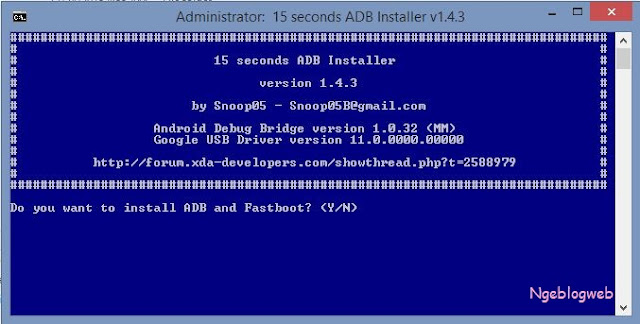


3 komentar
Write komentarUntuk mengembalikan unlock menjadi lock gimana gan?
ReplyUntuk mengembalikan unlock menjadi lock gimana gan?
Replykok saya unlock bootloader di hh tuisannya udah unlock tapi di pc kok nggak ya ,itu kenapa
ReplyConversionConversion EmoticonEmoticon